カート内の商品数に基づいて条件付きロジックを設定する方法
公開: 2024-02-23- 条件付きロジックがストアで役立つのはなぜですか?
- Flexible Checkout Fields プラグインの条件付きロジック
- 条件カートに含まれるもの > アイテムの数
- 複数の条件付きロジック ルールを 1 つのフィールドに結合する
- まとめ
条件付きロジックがストアで役立つのはなぜですか?
WooCommerce チェックアウト フィールドの条件付きロジックには、常に 1 つの主な目的があります。 この考え方は、店舗の顧客が購入を完了するために実際に必要なフィールドのみを入力するというものです。 お店があなたに必要以上の情報を求めていると感じたら、おそらく落胆するでしょう。 個人情報を提供するという事実だけではやる気をなくすことはなくても、長いフォームに記入するのに時間を無駄にしていると感じるとおそらくやる気をなくすでしょう。
ここで WooCommerce が提供する条件付きロジックは 1 種類のみであり、一見しただけではわかりません。 これは、カートに配送を必要としない商品のみが含まれている場合に発生します。その場合、配送フィールド (配送プレフィックスが付いているもの、たとえばShipping_first_name ) が非表示になります。 しかし、それだけです。
Flexible Checkout Fields プラグインの条件付きロジック
条件付きロジックは、条件とアクションという 2 つの基本概念で構成されます。 条件が満たされると、アクションがトリガーされます。 WooCommerce チェックアウトでは、アクションは通常、フィールドの表示または非表示、または必要に応じて設定することを意味します。
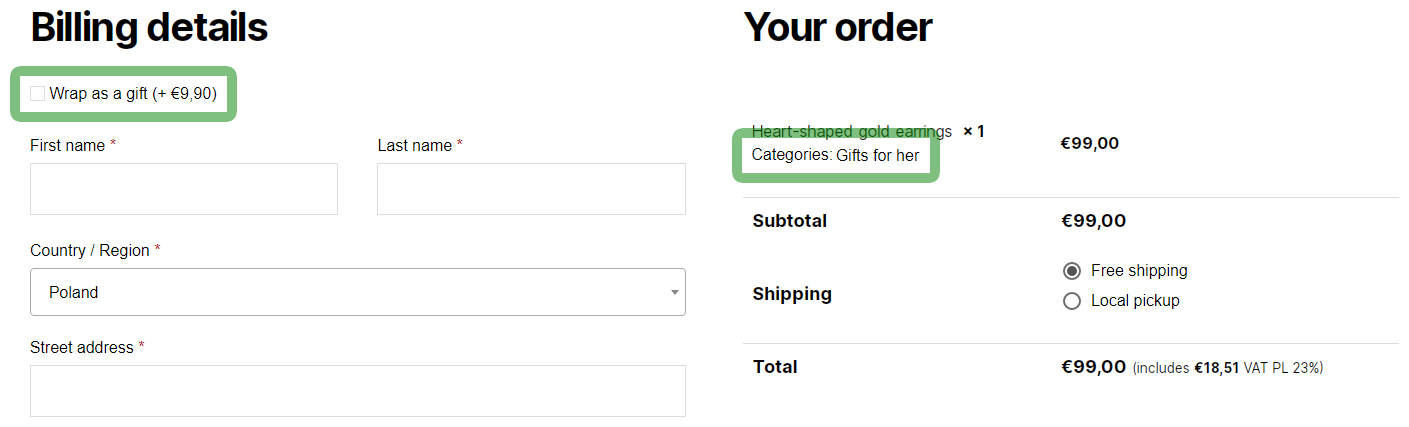
カートに「彼女へのギフト」カテゴリの製品が含まれている場合は、 「ギフトとしてラッピング」チェックボックスを表示します。
バージョン4.0.0以降のFlexible Checkout Fieldsプラグインは、まったく新しい条件 (太字でマーク) を含む広範な条件ロジック設定を提供します。
- カートの内容
- 製品
- カテゴリー
- 製品の種類
- 商品数(カートに商品が何個入っているか)
- カート(カートの合計金額はいくらですか)
- FCF フィールド (FCF プラグインによって追加されたフィールドに適切な値がある場合)
- 配送方法
- Woo フィールド(WooCommerce によって追加されたフィールドに適切な値がある場合)
- ユーザー(ストア内での役割は何ですか)
- 支払方法
- 日付(フォームに記入した日時)
- FPF フィールド( Flexible Product Fieldsプラグインによって追加されたフィールドに適切な値がある場合)
条件カートに含まれるもの > アイテムの数
「カートの内容 > アイテム数」条件をフレキシブル チェックアウト フィールドの条件ロジックに追加するというアイデアはどこから来たのでしょうか? これらおよびその他のアイデア (ニーズ) はプラグイン ユーザーから定期的に報告されており、あるシナリオが非常に頻繁に現れました。
仮想製品のみ - パーソナライズされたチケット。
チケット所有者に関する追加情報 - 名前や電子メール アドレスなど。
この追加情報を注文と一緒に保存します。
条件付きロジックカートに含まれるもの > 項目数。
「カートの内容 > アイテムの数」条件では、カート内の製品の数が設定で指定された数値 (x) に一致する場合にアクションを実行できます。
- は (x)
- (x) 以上
- (x) 未満
プラグイン パネルでこのような条件付きロジックを設定するのは簡単で、たった 1 行の設定だけで完了します。
- フィールドを選択します (または新しいフィールドを追加します)。例:チケット番号の名前。 1をクリックし、 「条件付きロジック」タブをクリックします。
- 「グループ 1 」をクリックすると、追加のオプションが表示されます。
- アクションを選択します (例:このフィールドを表示) – 追加のオプションが表示されます。
- ルール #1 (最初の条件) を設定します。
カートの内容 > アイテム数 > 0 個以上
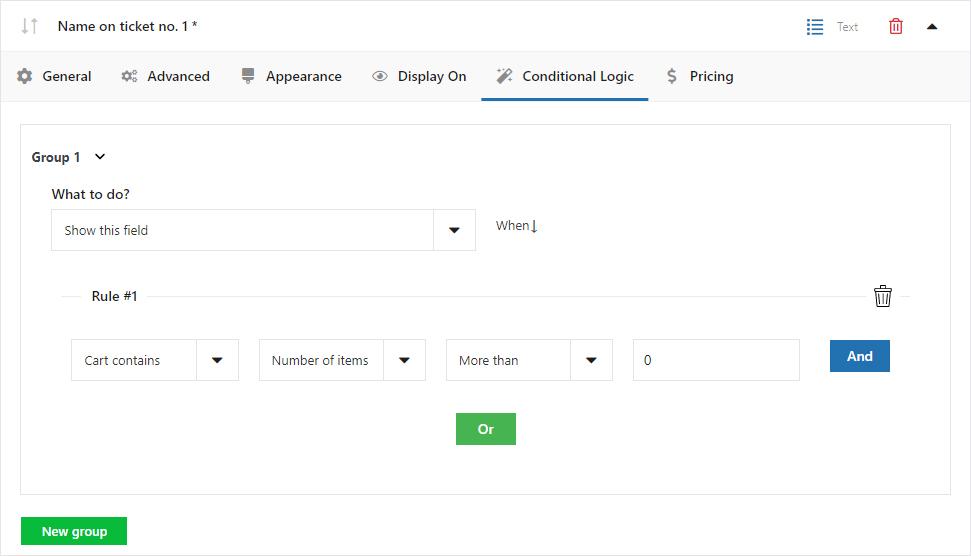
カートに少なくとも 1 つの商品がある場合、チケット番号に記載されている名前が表示されます。 チェックアウトフォームに1 つのフィールドが表示されます。

次のフィールドも同様に設定されます。
- フィールドを選択します (または新しいフィールドを追加します)。例:チケット番号の名前。 2をクリックし、 「条件付きロジック」タブをクリックします。
- [グループ 1]をクリックします。
- アクションを選択します (例:このフィールドを表示 ) 。
- ルール #1を設定します。
カートの内容 > アイテム数 > 複数 > 1
カートに商品が1個入っている場合、チケット番号に記載のお名前が入ります。 チェックアウトフォームに1 つのフィールドが表示されます。
カートに商品が 2 つある場合、チケット番号のフィールド名が表示されます。 1とチケット番号に記載されている名前。 2チェックアウトフォームに表示されます。
複数の条件付きロジック ルールを 1 つのフィールドに結合する
例 #2 と #3 は、ストア内のすべての製品に追加情報 (常に同じ) が必要な場合の状況を説明しています。 ただし、ストア内に名前と電子メール アドレスの入力を必要としない他の商品が存在する可能性があります。その場合、チケット フィールドに名前を表示することはあまり意味がありません。 この場合、そのような製品を除外してシナリオを絞り込むために、追加の条件 (ルール #2) が必要になります。
- 「チケット #1 の名前」フィールドを選択し、 「条件付きロジック」タブをクリックします。
- [グループ 1]をクリックします。
- ルール #1行の[And]ボタンをクリックすると、追加のオプションが表示されます。
- ルール #2を設定します (2 番目の条件):
カートの内容 > カテゴリ > どれ > チケット
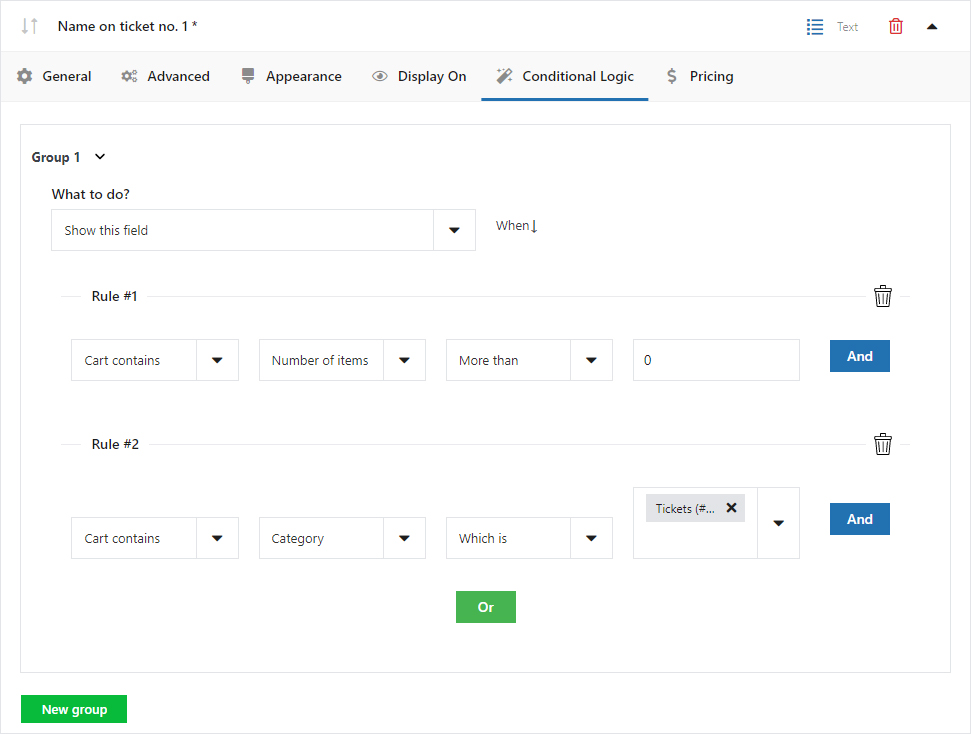
カートに少なくとも 1 つの製品があり、その中にチケットカテゴリの製品が含まれている場合、チケット番号の名前が表示されます。 チェックアウトフォームに1 つのフィールドが表示されます。
まとめ
Flexible Checkout Fieldsプラグインの条件付きロジックには、カート、配送方法と支払い方法、WooCommerce フィールド、ユーザー ロールなど、購入フォームのすべての基本コンポーネントが含まれています。 FCF および FPF フィールドと日付など、それほど明白ではない (しかし便利な) 条件をさらに追加すると、最も複雑な購入シナリオでも処理できる完全なツールが得られます。たとえば、フィールドをユーザーにのみ表示するなどです。特定の国 (このトピックの詳細については、「WooCommerce チェックアウトの国フィールドに条件付きロジックを追加する方法」を参照してください)。
柔軟なチェックアウトフィールド PRO WooCommerce $ 59
WooCommerce チェックアウト フォームの不要なフィールドを編集、新規追加、または非表示にします。 フィールドに価格を追加し、条件付きロジックを使用します。 重要なのは、コンバージョンとユーザー エクスペリエンスの向上です。 新しい: 1 つ以上の条件グループ (AND) の下に複数の条件 (OR) を設定できるようになりました。
アクティブなインストール数: 90,000+ |WordPress の評価:
